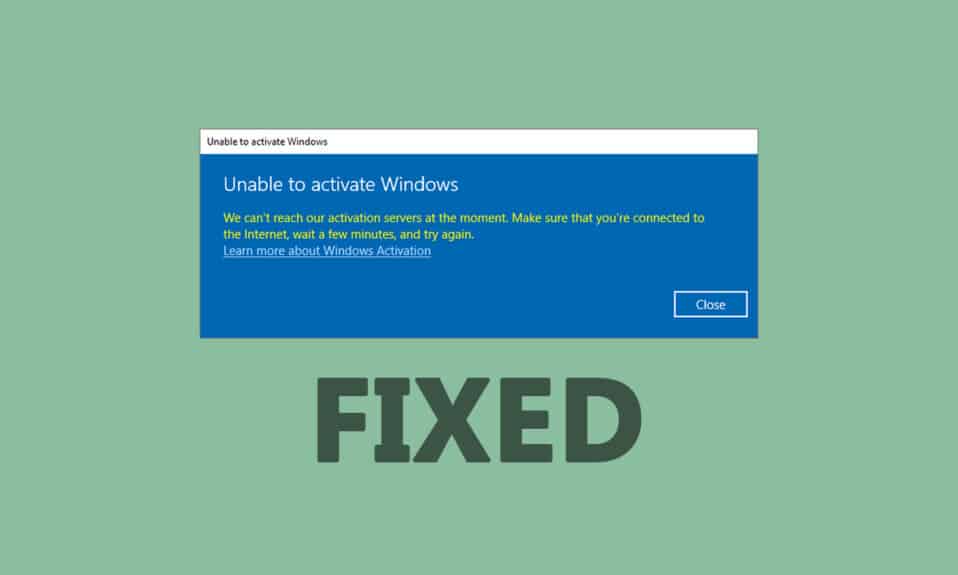
Ved installasjon av oppdateringer på din enhet, kan du støte på Windows 10-aktiveringsfeil 0x80072ee7. Uten å adressere årsaken til problemet, vil denne feilen stadig dukke opp og forstyrre deg. Denne feilen kan oppstå i ulike situasjoner, men en av de mest vanlige årsakene er tilstedeværelsen av virus eller feilfunksjoner. Siden denne feilen kan føre til ytelsesproblemer på datamaskinen din, er det viktig å ta den alvorlig og løse den så raskt som mulig. Noen brukere har tidligere rapportert at den samme feilen oppstod i nettleseren. Dette viser seg som oftest å være svindel. Hvis du mistenker svindel i forbindelse med en oppdatering, er det alltid lurt å kjøre en antivirusscanning på din Windows 10-datamaskin før du fortsetter. Hvis du er sikker på at du opplever denne feilen, vil denne feilsøkingsguiden gi deg god hjelp.

Hvordan løse Windows 10-aktiveringsfeil 0x80072ee7
Dette er den nøyaktige feilmeldingen du kan oppleve:
Vi kan ikke aktivere Windows på denne enheten fordi aktiveringsserverne våre ikke er tilgjengelige for øyeblikket. Kontroller at du er koblet til internett, og vi vil automatisk prøve å aktivere Windows når tjenesten blir tilgjengelig. Feilkode: 0x80072ee7
Her er noen hovedårsaker til denne Windows 10-aktiveringsfeilen 0x80072ee7. Du kan møte denne feilen under følgende omstendigheter:
- Manglende eller skadede filer på PC-en.
- Ødelagte programmer.
- Virus- eller skadelig programvare-angrep på PC-en.
- Ufullstendige eller avbrutte Windows Update-komponenter på PC-en.
- Andre bakgrunnsprogrammer som forstyrrer oppdateringsprosessen.
- Ugyldige Windows-registernøkler på PC-en.
- Forstyrrelser fra antivirusprogramvare.
- Ustabil internettforbindelse.
- Feilaktige Windows-tjenester.
- Ødelagte komponenter i Windows-register og filsystem.
- Adware-komponenter.
- Skadet nettverkskonfigurasjon.
- Utdaterte drivere.
I denne veiledningen har vi samlet en liste over metoder for å løse denne Windows-aktiveringsfeilen. Metodene er ordnet fra enkle til mer avanserte trinn for å hjelpe deg med å oppnå raskere resultater. Følg dem i den rekkefølgen de er presentert nedenfor.
Det er viktig å opprette et gjenopprettingspunkt før du begynner, i tilfelle noe skulle gå galt.
Metode 1: Grunnleggende feilsøkingstrinn
Før du går videre til mer avanserte feilsøkingsmetoder, er det noen grunnleggende ting du kan prøve for å fikse Windows-aktiveringsfeilen:
- Start PC-en på nytt.
- Kontroller internettforbindelsen.
- Sjekk at du bruker en gyldig produktnøkkel for Windows 10.
- Fjern eksterne USB-enheter.
- Kjør en antivirusscanning.
- Sørg for at harddisken har tilstrekkelig plass for nye oppdateringer.
Metode 2: Kjør Windows Update-feilsøking
Hvis du fortsatt ikke har løst problemet, kan du prøve å kjøre Windows Update-feilsøkingen. Denne innebygde funksjonen i Windows 10 hjelper deg med å analysere og fikse eventuelle oppdateringsfeil. (Se hvordan du kjører feilsøkingen for Windows Update).
Metode 3: Synkroniser Windows-dato og -klokkeslett
Det er viktig å sjekke om dato- og klokkeslettinnstillingene dine er synkronisert med verdensklokken. For å unngå feil 0x80072ee7, sørg for at det ikke er feil i dato- og klokkeslettinnstillingene på din Windows 10 PC.
1. Trykk på Windows-tasten og skriv inn «Dato og klokkeslettinnstillinger», deretter klikker du på «Åpne».

2. Velg riktig tidssone fra rullegardinlisten, og kontroller at det stemmer med din geografiske region.

3. Sørg for at klokkeslett og dato stemmer med Universell tid og dato.
4. Hvis det er noen avvik, korriger dem og sjekk om det har løst problemet.
Metode 4: Rydd opp i diskplass
For å installere Windows-oppdateringer, må PC-en din ha nok ledig plass. Du kan bruke verktøyet for «Disk Opprydding» for å frigjøre plass og fjerne unødvendige filer. Følg guiden vår om 10 måter å frigjøre harddiskplass på Windows 10.
Metode 5: Reparer ødelagte filer
Hvis du opplever feil 0x80072ee7 i Windows 10, kan det være ødelagte filer på datamaskinen din. Du kan bruke de innebygde funksjonene SFC (System File Checker) og DISM (Deployment Image Servicing and Management) i Windows 10 for å skanne og fjerne skadelige eller ødelagte filer. Les guiden vår om å reparere systemfiler i Windows 10.
Metode 6: Bruk ledetekst
Du kan også løse Windows 10-oppdateringsfeil 0x80072ee7 ved hjelp av enkle kommandolinjer. Dette er en effektiv feilsøkingsmetode der du kan fikse feilen med enkle kommandoer.
1. Trykk på Windows-tasten, skriv inn «ledetekst», og klikk deretter på «Kjør som administrator».

2. Skriv inn følgende kommandoer én etter én. Trykk Enter etter hver kommando:
SC config wuauserv start= auto SC config bits start= auto SC config cryptsvc start= auto SC config trustedinstaller start= auto

3. Når kommandoene er utført, starter du PC-en på nytt.
Metode 7: Aktiver Windows Update-tjenester
For å fikse feil 0x80072ee7 i Windows 10, må du sjekke om Windows Update-tjenestene kjører. Slik gjør du det:
1. Trykk på Windows-tasten, skriv inn «Tjenester», og klikk deretter på «Kjør som administrator».

2. Rull ned og velg «Windows Update-tjenester». Klikk deretter på «Egenskaper».
Merk: Du kan også dobbeltklikke på «Windows Update-tjenester» for å åpne «Egenskaper»-vinduet.

3. Sett «Oppstartstype» til «Automatisk».

4. Klikk på «Bruk» og deretter «OK» for å lagre endringene. Sjekk om det har løst problemet.
Metode 8: Deaktiver antivirus (midlertidig)
Windows 10-aktiveringsfeil 0x80072ee7 kan skyldes forstyrrelser fra antivirusprogramvare. Hvis du bruker tredjeparts antivirusprogramvare, deaktiver den midlertidig. Les vår veiledning for hvordan du deaktiverer antivirus midlertidig i Windows 10.
Metode 9: Bruk Google DNS
Mange brukere har rapportert at det å bytte til Google DNS-adresser har hjulpet dem med å løse feil 0x80072ee7 i Windows 10. Følg artikkelen vår om 3 måter å endre DNS-innstillinger i Windows 10.
Metode 10: Last ned oppdateringer manuelt
Hvis ingen av de ovennevnte metodene fungerer, kan du prøve å laste ned oppdateringene manuelt som beskrevet nedenfor:
1. Trykk Windows-tasten + I for å åpne «Innstillinger».
2. Velg «Oppdatering og sikkerhet».

3. Klikk på alternativet «Vis oppdateringslogg».

4. Noter deg KB-nummeret i listen, som venter på å bli lastet ned på grunn av en feilmelding.
5. Skriv inn dette KB-nummeret i søkefeltet på Microsoft Update-katalog.

6. Følg instruksjonene på skjermen for å laste ned og installere oppdateringen manuelt.
Metode 11: Bruk gjenopprettingsalternativer
Gjenopprettingsalternativer kan hjelpe deg med å fikse feil 0x80072ee7 i Windows 10 hvis du ikke har funnet en løsning etter å ha slettet filer manuelt i Software Distribution-mappen.
1. Trykk på Windows-tasten og skriv «Gjenopprettingsalternativer», og klikk deretter på «Åpne».

2. I «Innstillinger»-vinduet, klikk på «Start på nytt nå» under «Avansert oppstart».

3. Nå vil PC-en starte på nytt. Klikk på «Feilsøking» i «Velg et alternativ»-vinduet.

4. Klikk på «Avanserte alternativer».

5. Klikk på «Oppstartsinnstillinger».

6. Klikk på «Start på nytt» i vinduet for «Oppstartsinnstillinger».
7. Når PC-en starter på nytt, vil du se skjermen nedenfor. Trykk på F5-tasten på tastaturet for å aktivere «Sikkermodus med nettverk».

8. Trykk og hold Windows-tasten + E for å åpne «Filutforsker». Naviger til følgende plassering:

9. Velg alle filene i mappen «SoftwareDistribution» og slett dem.

10. Start PC-en på nytt og prøv å oppdatere Windows Update.
Metode 12: Tilbakestill oppdateringskomponenter
For å løse alle oppdateringsrelaterte problemer, kan du prøve å tilbakestille Windows Update-komponentene. Følg guiden vår for å tilbakestille Windows Update-komponenter i Windows 10.
Metode 13: Utfør en sky-tilbakestilling
En sky-tilbakestilling kan hjelpe deg med å fikse feil 0x80072ee7 i Windows 10. Her er vår guide for hvordan du tilbakestiller Windows 10 uten å miste data.
Hvis du fortsatt opplever problemet, kan du gjenopprette systemet til en tidligere versjon. Dette vil kunne løse problemer som ikke kan løses på programvarenivå, og dermed fikse den omtalte Windows-aktiveringsfeilen.
***
Vi håper denne veiledningen har vært nyttig og at du har fått fikset Windows 10-aktiveringsfeilen 0x80072ee7. Du er velkommen til å sende oss spørsmål eller forslag via kommentarfeltet nedenfor. Fortell oss gjerne hvilket emne du ønsker å lære mer om.